Wiki Page 是 Azure DevOps 重要功能之一,舉凡產品相關、新人 onboard 注意事項、平台公告、團隊大小事與標準作業流程... 等,是很重要的存在。身為千人使用的平台服務管理人員,每天會面對的使用者詢問是一般 IT 人員難以想像,尤其遇到剛上任的新人,教訓訓練與標準流程文件是非常重要的,可以降低管理人員很大的負擔。

Wiki Page 本身即是一個 Repository,除了可以透過 Azure DevOps Portal 直接編輯外,遇到大量文件與結構需要調整的時候,使用者可以透過 Git 將 Markdown 文件下載至本地端,編輯後再一口氣推送上去,完成工作。
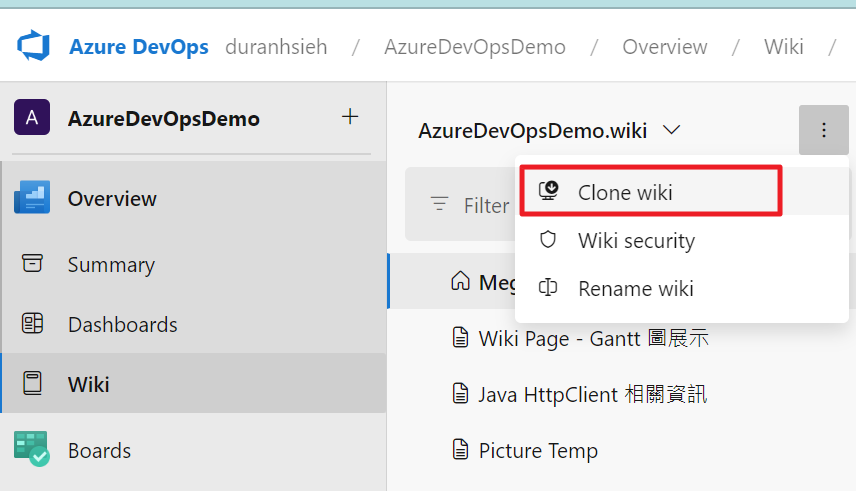
於專案內點選左邊 Wiki 功能,點選 Wiki 旁邊 ... 按鈕,選擇 Clone Wiki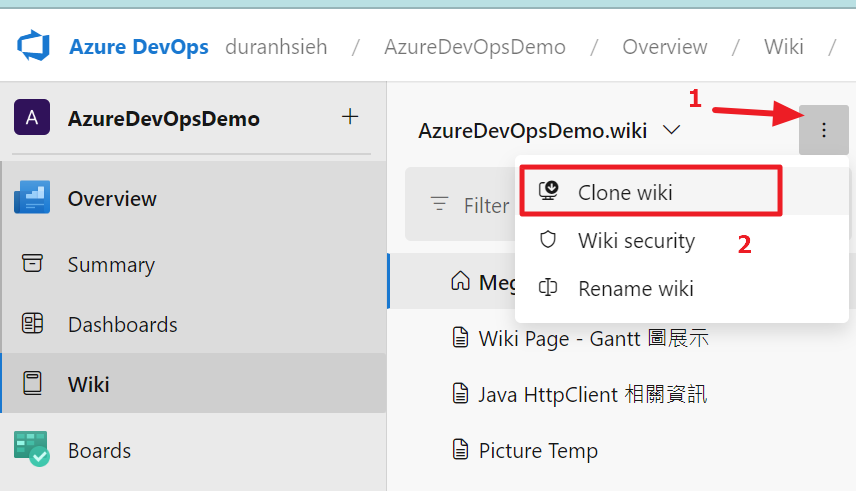
複製 Git URL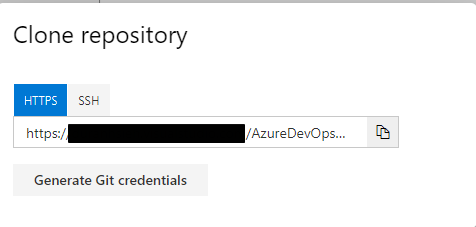
Git 使用方式很多,本篇文章我們透過 Visual Studio Code 來 Clone Wiki Repo。Visual Studio Code 是非常好的 Markdown 編輯器,你可以一邊編輯一邊預覽畫面。於歡迎畫面點選複製 Git 儲存庫,貼上上一個步驟取的 Git URL。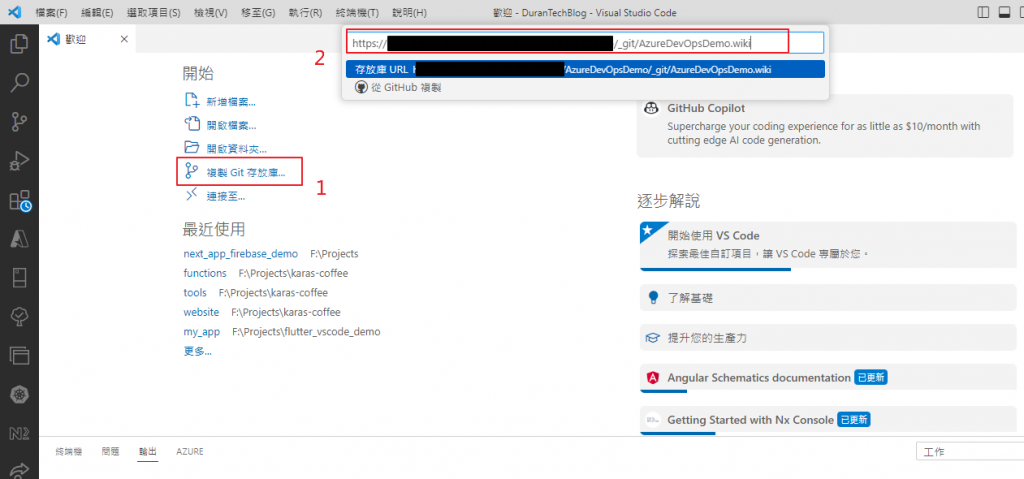
選擇要存放的資料夾,點選選擇資料夾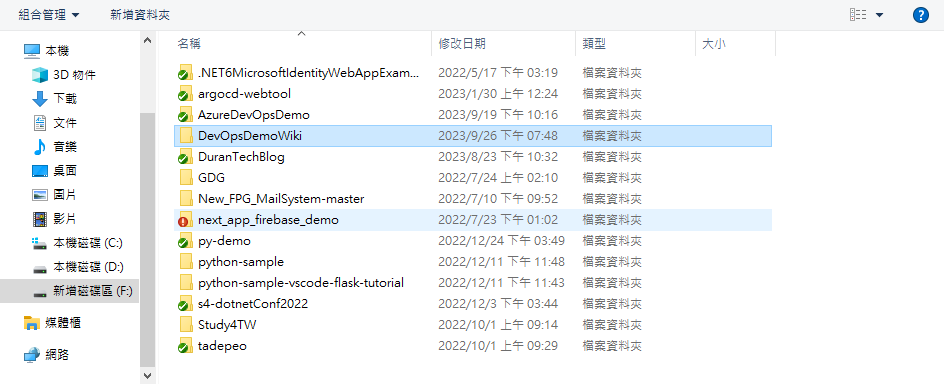
接下來可以在 Visual Studio Code 內看到 Wiki Repo 所有檔案,你現在可以開始編輯哩! 完成後只需要透過 Git Commit 與 Push 即可。當使用者有大量 Wiki Page 需要整理時,這是一個非常棒的方法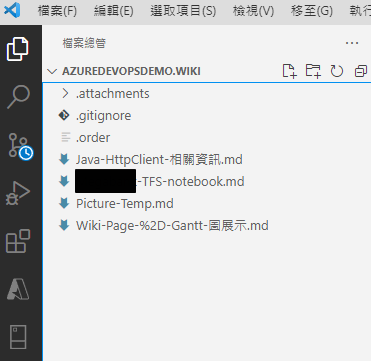
相同專案內,有些 Wiki Page 可能公開給組織內所有人檢視、有些可能是內部團隊檢視。難道一個 Project 只能有一個 Wiki Repo 嗎? 其實不然,你可以先從 Azure Repo 內建立新的 Repository,如下面兩張圖所示,建立你要放 wiki 的儲存庫。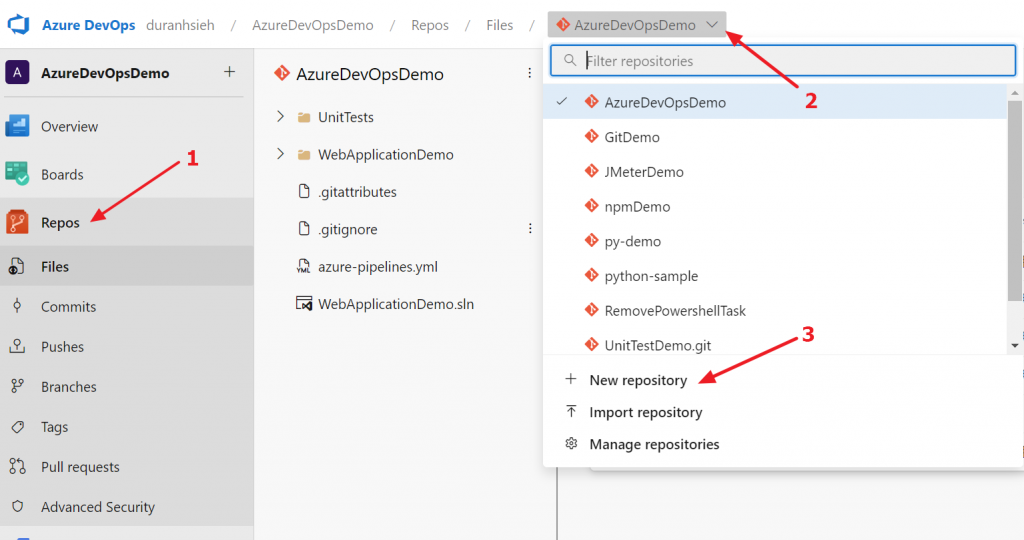
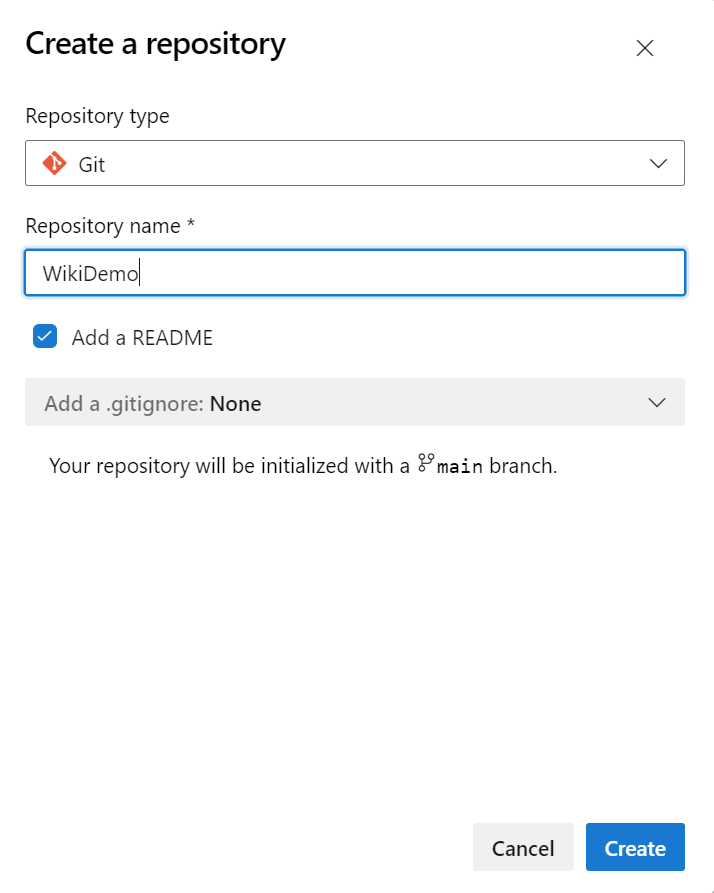
接下來回到 Wiki,點選上方下拉選單,選擇 Publish Code as Wiki,輸入選擇儲存庫、分支、資料夾名稱與 Wiki 名稱,點選 Publish 按鈕即可建立新的 Wiki。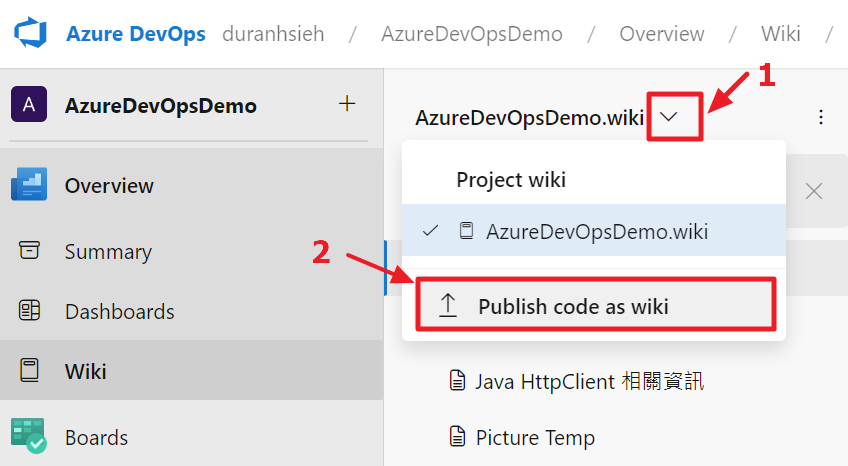
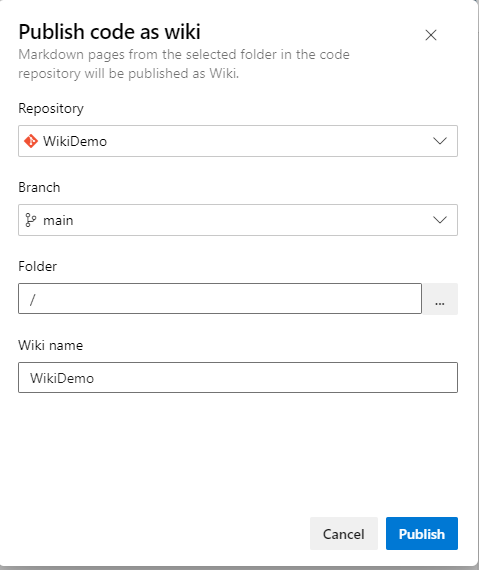

透過這種方式建立的 Wiki,可以在 Project Setting > Repositories > [你的 Wiki Repos] > Security 即可設定全縣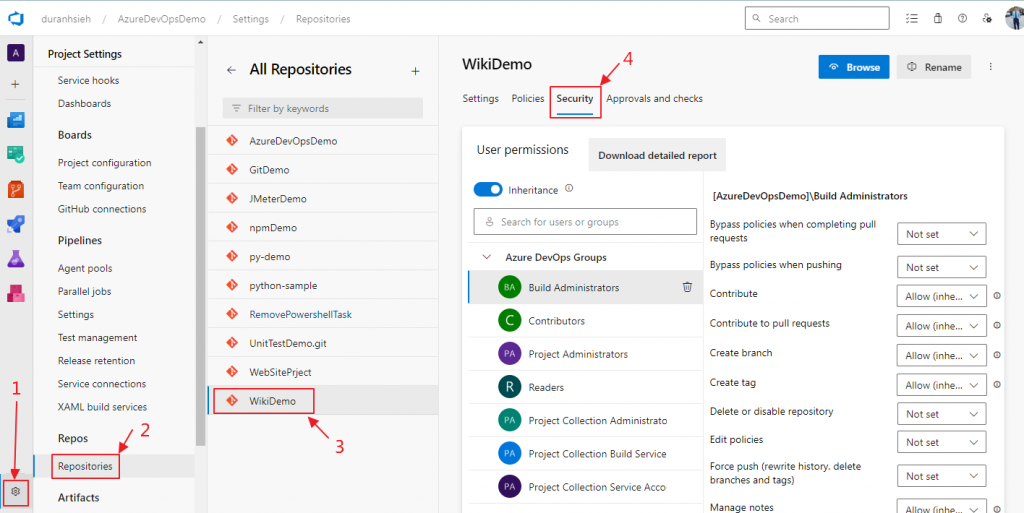
Project 預設的 Wiki Security 則在右邊 ... 按鈕,選擇 Wiki security 即可設定權限
